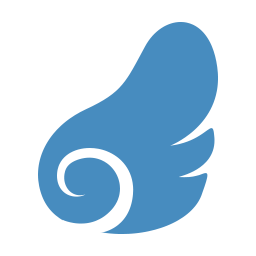Visual Studio Code
Visual Studio Code
# 下载与安装
注意
国内网络下载速度非常慢,建议使用迅雷 (opens new window)下载
1.访问微软官方网站下载对应操作系统的Visual Studio Code https://code.visualstudio.com/ (opens new window)
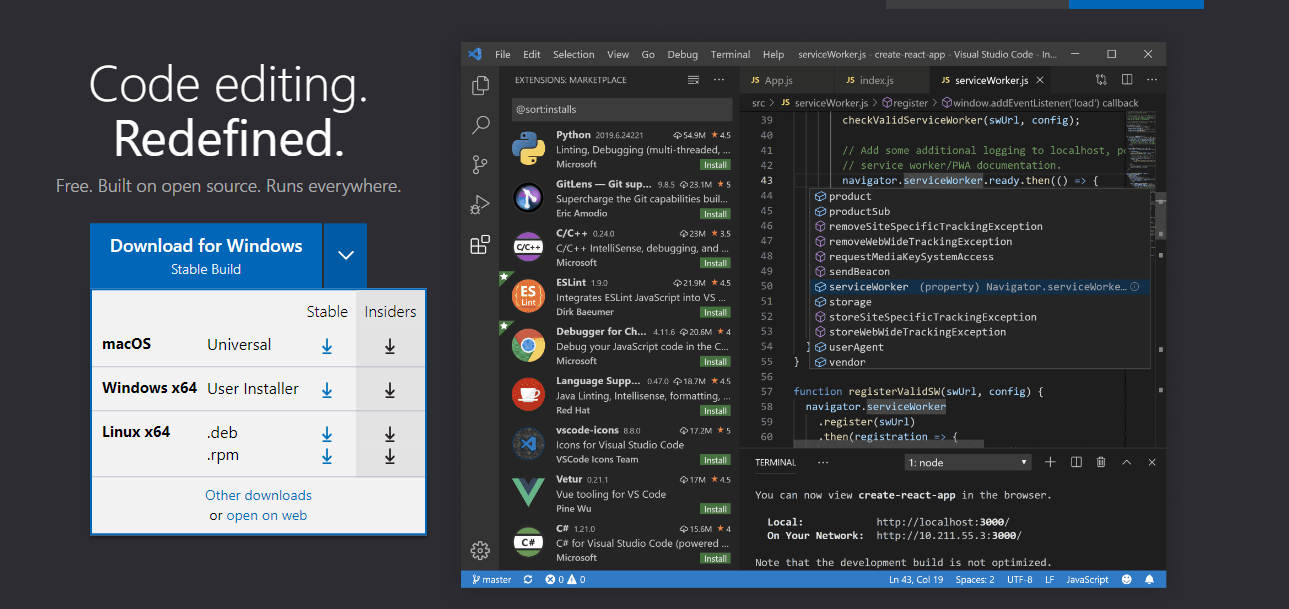
2.双击安装程序进行安装
3.安装c#扩展 在扩展搜索栏输入c#安装
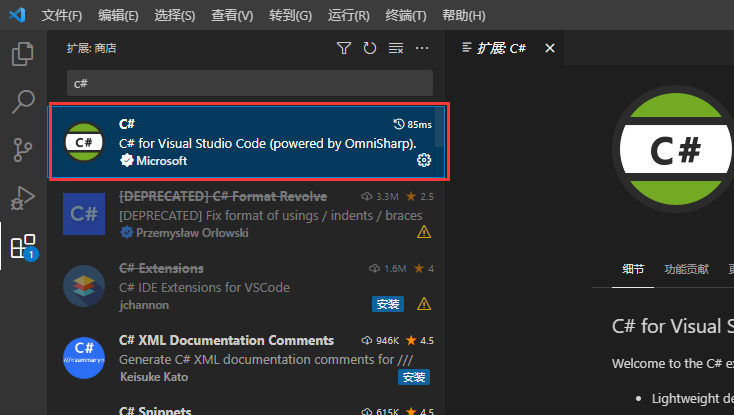
# 语言包设置为简体中文
在扩展搜索栏输入Chinese安装中文简体语言包扩展
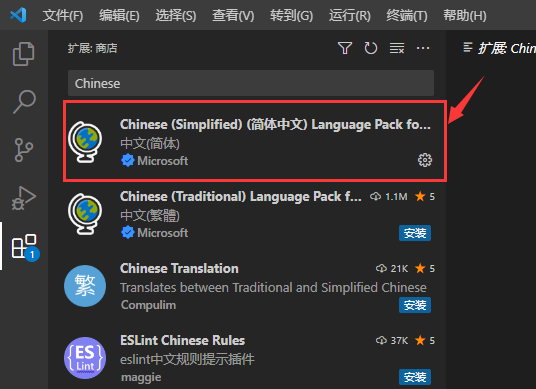
# 调试
1.打开编辑器创建的工程文件夹
2.选择运行和调试->创建launch.json文件->.Net5+ and .Net Core 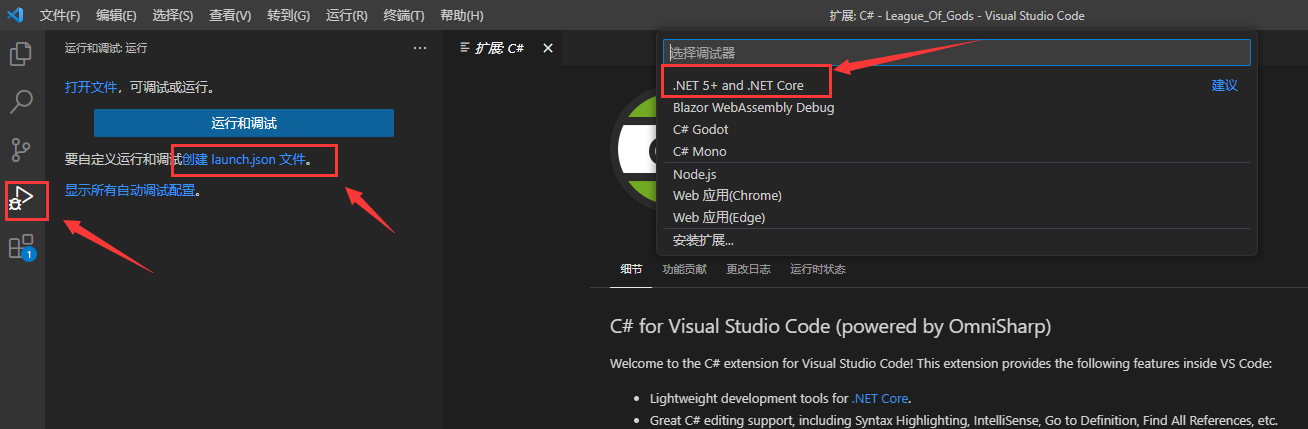
3.launch.json 增加如下内容
注意
请注意内容上面还要额外增加一个逗号
"program" 参数为编辑器路径,每个人的路径不同,请做出修改
{
"name": "Launch",
"type": "coreclr",
"request": "launch",
"preLaunchTask": "build",
"program": "D:/Dream/DreamMakerEditor4.0/DreamMakerEditor.exe",
"console": "internalConsole",
"stopAtEntry": false
}
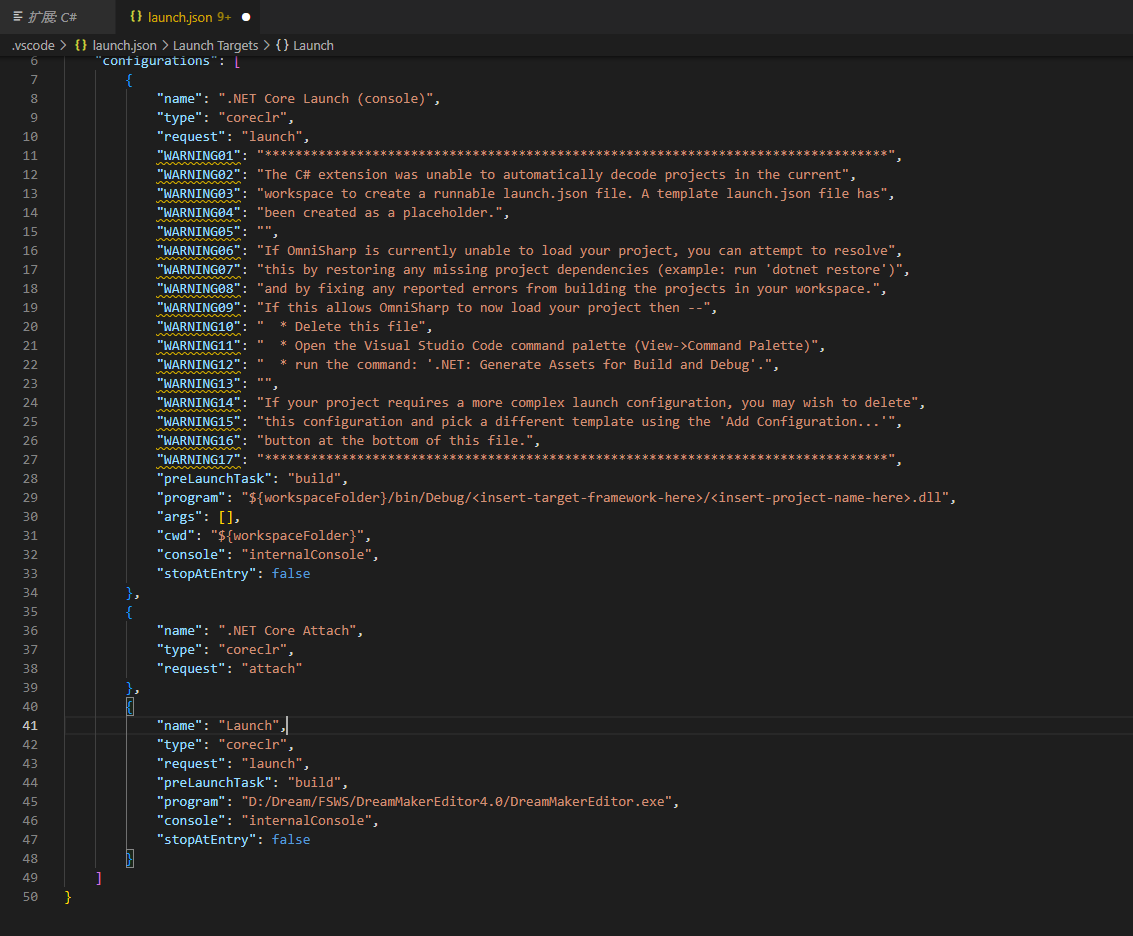
4.左侧调试选择 Launch,点击绿色三角箭头调试,第一次调试会弹出找不到任务"build",选择配置任务
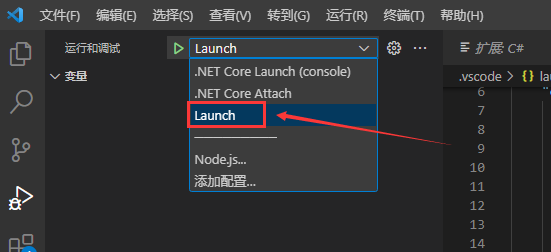
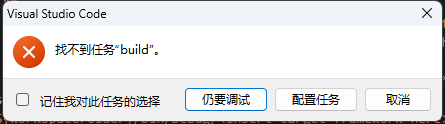
5.选择使用模板创建 tasks.json 文件
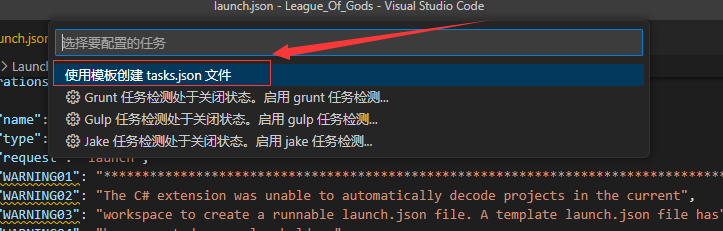
6.选择 .NET CORE 执行.NET CORE生成命令
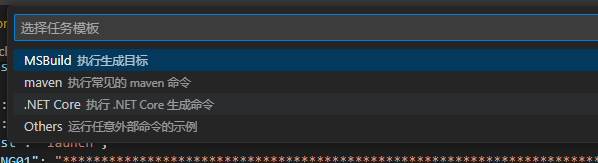
7.再次点击调试即可成功调试